1、在桌面图标找到美图秀秀

2、双击图标打开。

3、点击右上方“打开”按钮,打开一张图片

4、进入美化图片页面。

5、点击右侧的菜单栏中的“涂鸦笔”。

6、进入“涂鸦笔”页面。

7、在涂鸦笔页面点击“形状”。

8、在形状下找到正方形的图样,点击

9、在左侧的菜单里可以选择“涂鸦笔”的参数。

10、然后可以画正方形了。

11、画好箭头后点击下方的“应用”按钮。
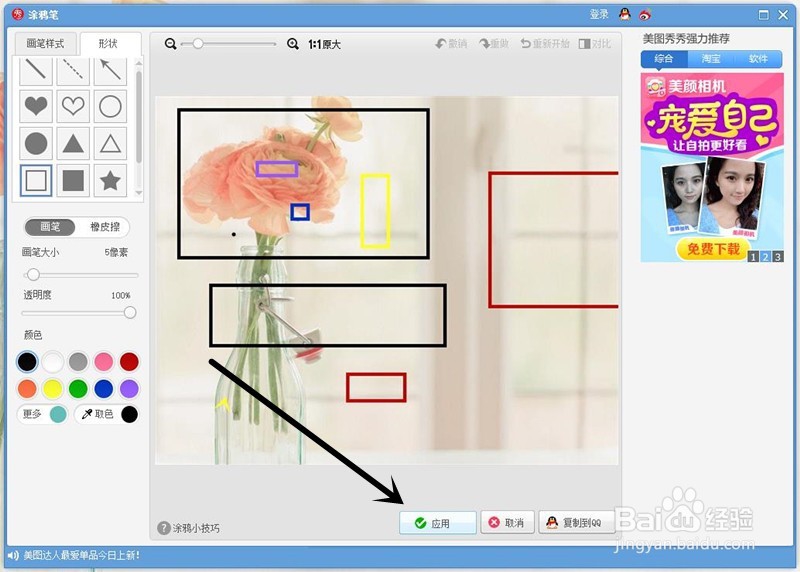
12、然后点击右上方的“保存于分享”按钮。
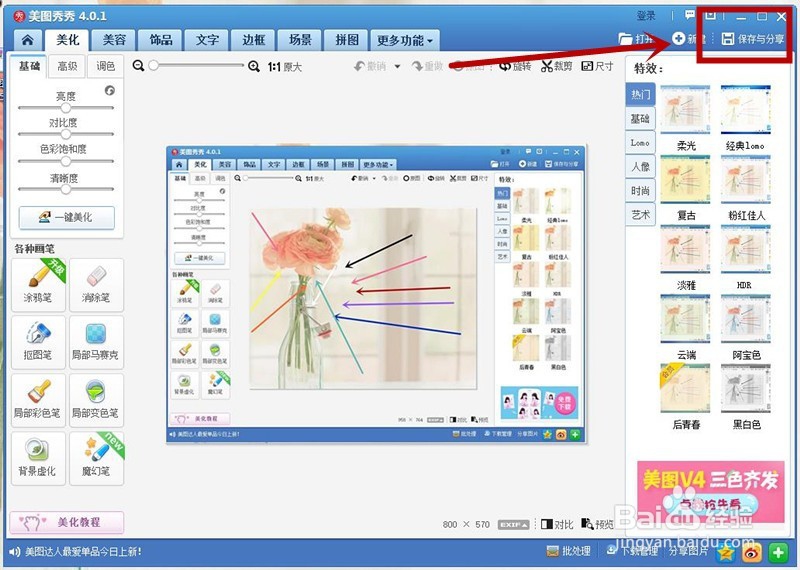
13、点击弹出的页面中的“保存”
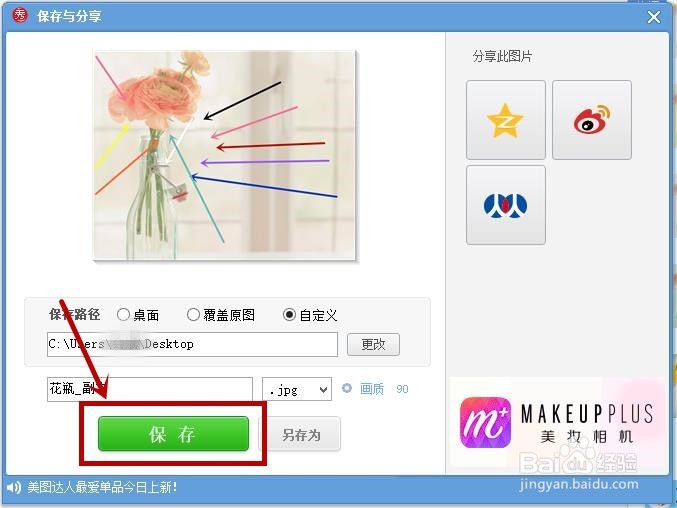
14、保存成功

时间:2024-10-12 20:54:39
1、在桌面图标找到美图秀秀

2、双击图标打开。

3、点击右上方“打开”按钮,打开一张图片

4、进入美化图片页面。

5、点击右侧的菜单栏中的“涂鸦笔”。

6、进入“涂鸦笔”页面。

7、在涂鸦笔页面点击“形状”。

8、在形状下找到正方形的图样,点击

9、在左侧的菜单里可以选择“涂鸦笔”的参数。

10、然后可以画正方形了。

11、画好箭头后点击下方的“应用”按钮。
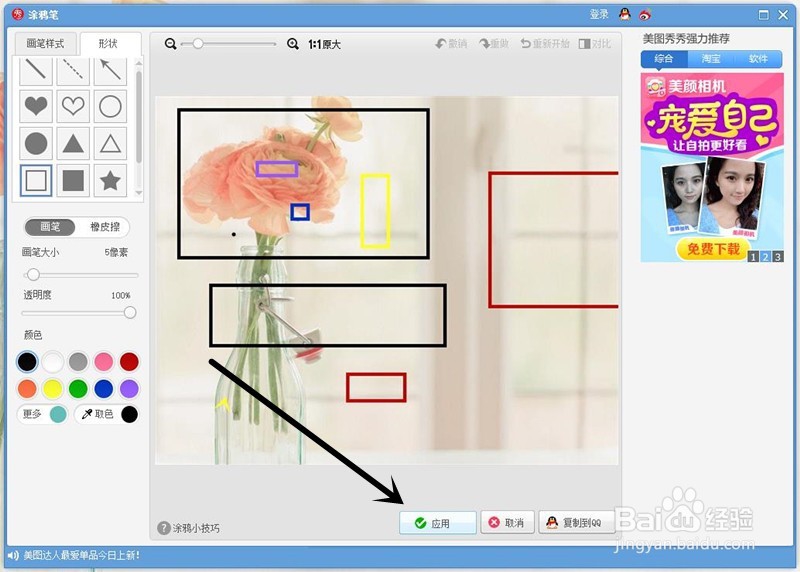
12、然后点击右上方的“保存于分享”按钮。
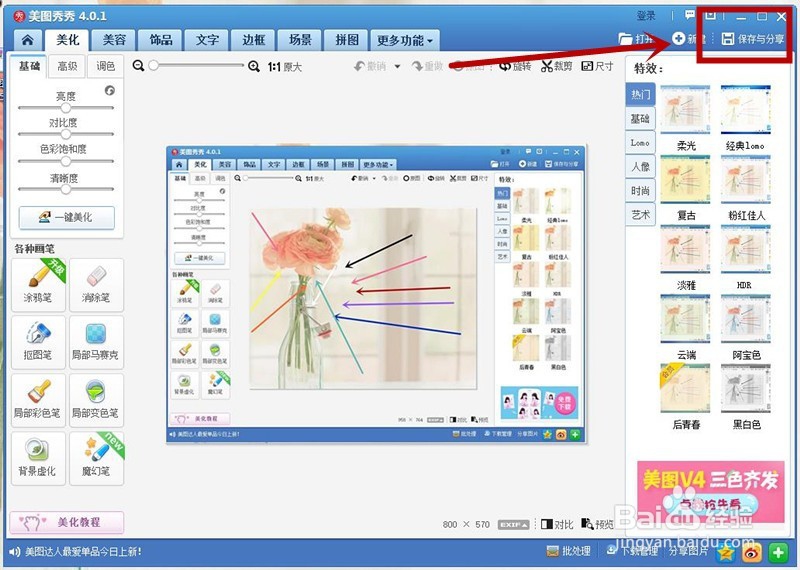
13、点击弹出的页面中的“保存”
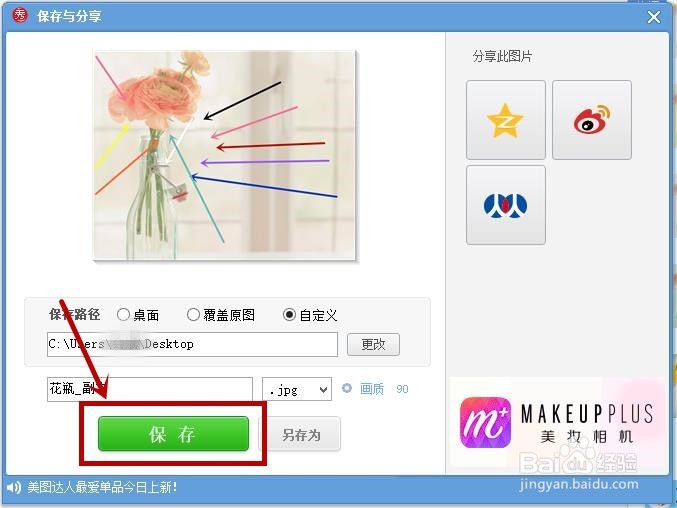
14、保存成功

